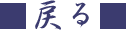- EP ROMイレーザで64KBのデータパックをフォーマットする
- 概ね30分程度の照射を行えば初期化できる
- ホストPCに開発ツールキットをインストールする
- 適当なフォルダ(例:C:\ORGDEV\)を作成し、開発ツールキット「DEVPACK.ZIP」を展開する
- 上記フォルダに俳句パッドのプログラムイメージ「HAIKUPAD.OPK」をコピーする
- ホストPCのシリアルポートとOrganiserII XPをリンクケーブルで接続する
- この際、リンクケーブルのPSION側の端子にACアダプタを接続し、外部給電を行う
- OrganiserIIの電源OFFの状態で接続すること
- OrganiserIIの「ON/CLEAR」キーを何度か押してメインメニュー下段(「↓」を押してスクロール)に「COMMS」が表示されていることを確認する
- 上記「COMMS」をEXEキーで起動し、サブメニューの「SETUP」を選択
- 表示されたパラメータの中から「↓」「↑」キーで「BAUD」を選び「→」「←」キーで9600に設定
- 同様に「PROTOCOL」をPSIONに設定
- 設定終了後、「MODE」キーを押し、「EXIT」で終了。「ON/CLEAR」キーを押してトップメニューに戻る
- ホストPC側でコマンドプロンプトを起動し、開発キットを展開したフォルダに移り英語モードに切り替える
例:CD C:\ORGDEV
US
- 上記フォルダから以下のコマンドを入力する
MAKE HAIKUPAD 9600 [port]
(「port」はPCのシリアルポート番号:1 or 2)
- PC画面上の指示に従い、OrganiserIIの「COMMS」の「BOOT」オプションをEXEキーで選択し、「Name:」プロンプトが表示されたら何も入力せずEXEキー押下
- 上記の入力後、PC画面上に以下のメッセージが表示される
Loading code...
Place unsized pack in C:, then press a key on the PC
- 上記(1)でフォーマットした64KBのデータパックを、OrganiserII裏の下段のスロット(Cスロット)に挿入し、PCのエンターキーを押下
- PC画面上に以下のメッセージが表示される
Sizing pack C: please wait
Sending pack data block xxx
OrganiserIIには以下のメッセージが表示される
Making a pack in C:
ここでエラーとなる場合、フォーマット時間が不十分である可能性が高いので、再度フォーマットを実施すること
- イメージデータの焼き込みが正常に終了するとPC画面上に以下のメッセージが表示される
なお、転送するブロック数は約300で、30分程度を要する
Pack successfully made. Do you want to make
another pack (Y/N)?
- 作成するデータパックが一つで良い場合は「N」を押下し、データ焼き込みを終了する
- OrganiserIIの「ON/CLEAR」キーでトップメニューに戻り、「O」キーを押して電源をOFFにする
- リンクケーブルを取り外す
- 64KBのデータパックをOrganiserII裏面の上段のスロット(Bスロット)に移し、Cスロットには、RAMパックを挿入する
- OrganiserIIの電源を投入し、「COPY」コマンドを起動し、以下の入力を行う
FROM B:HAIKU
TO C:HAIKUPAD
上記の「FROM」と「TO」はプロンプト
また、アルファベットと「:」等の記号の入力切替は、「SHIFT」+「NUM[↓]」で行う
- OrganiserIIの「MODE」キーを押し、以下の入力を行う。
INSERT ITEM(←プロンプト)
HAIKUPAD(←入力)